28.5. MACアドレスを確認する¶
データセンターなどと接続しているFIC-Portの学習しているMACアドレスは、モニタリング画面から確認できます。
「Port詳細」 画面を開きます(開き方は こちら を参照)。「リソース情報」の下に配置されたメニューから 「MAC-ADDRESS」 タブを選択してください。
[MAC-ADDRESS参照] ボタンを押下すると、このFIC-Portが学習済みのMACアドレスが全て表示されます。CSV形式でのダウンロードも可能です。
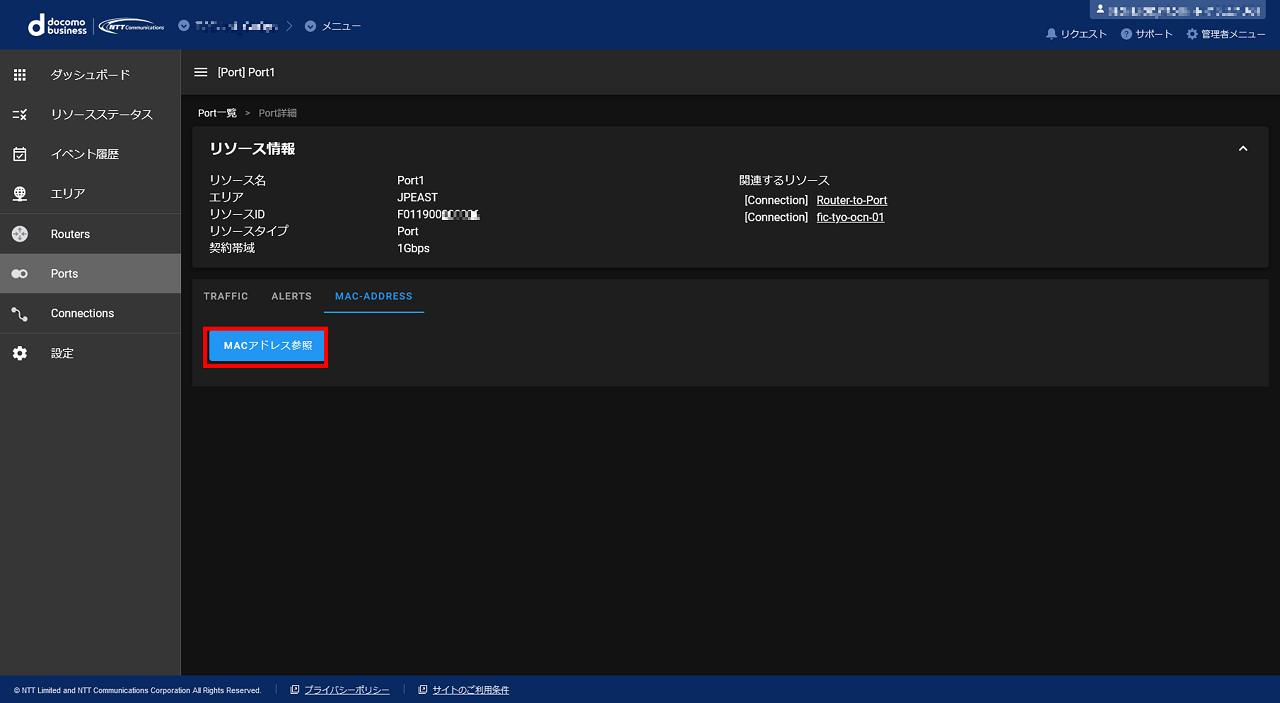
図 28.5.1 MAC-ADDRESSタブ¶
注釈
テナントIDおよびリソースIDが同一のFIC-Portに対してMACアドレスの表示を再実行するには、前回の実行から10分以上経過している必要があります。
目次
-
- 11.1. Flexible InterConnectにおけるL2接続とL3接続
- 11.2. BGP接続に関連する設定について
- 11.3. FIC-Connectionの購入可否を事前判定する
- 11.4. FIC-Connectionの設定を確認する
- 11.5. FIC-Connectionの名前を変更する
- 11.6. FIC-Connectionの設定を変更する
- 11.7. FIC-Connectionの帯域を変更する
- 11.8. L3接続のFIC-Connectionの新設制限を解除する
- 11.9. 受信経路数の上限を変更する
- 11.10. BGPセッションをクリアする
- 11.11. FIC-Connectionを廃止する
-
- 15.1. L3接続のFIC-Connection Azure ExpressRoute(Microsoft Peering)を購入する
- 15.2. L2接続のFIC-Connection Azure ExpressRoute(Microsoft Peering)を購入する
- 15.3. L3接続のFIC-Connection Azure ExpressRoute(Private Peering)を購入する
- 15.4. L2接続のFIC-Connection Azure ExpressRoute(Private Peering)を購入する
- 15.5. FIC-Connection Azure Peering Servicesを購入する
-
- 25.1. FIC-Virtual Port(XaaS)【Pattern X】を購入する
- 25.2. FIC-Virtual Port(XaaS)【Pattern X】公開情報登録
- 25.3. FIC-Virtual Port(XaaS)【Pattern X】公開情報変更
- 25.4. FIC-Virtual Port(XaaS)【Pattern X】公開/非公開登録
- 25.5. FIC-Virtual Port(XaaS)【Pattern X】公開情報削除
- 25.6. FIC-Virtual Port(XaaS)【Pattern X】のVLAN数を変更する
- 25.7. FIC-Virtual Port(XaaS)【Pattern X】の収容帯域上限を変更する
- 25.8. FIC-Virtual Port(XaaS)【Pattern X】を廃止する
- 33. 改訂履歴
